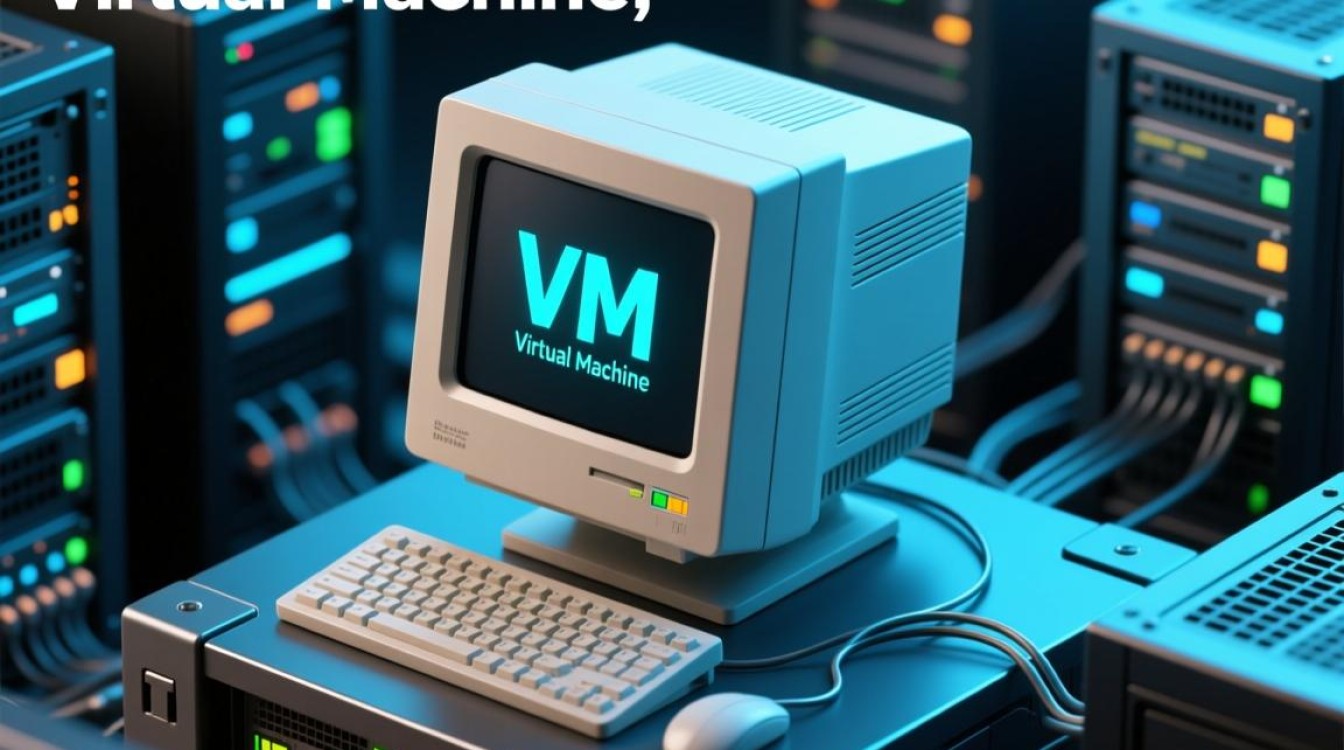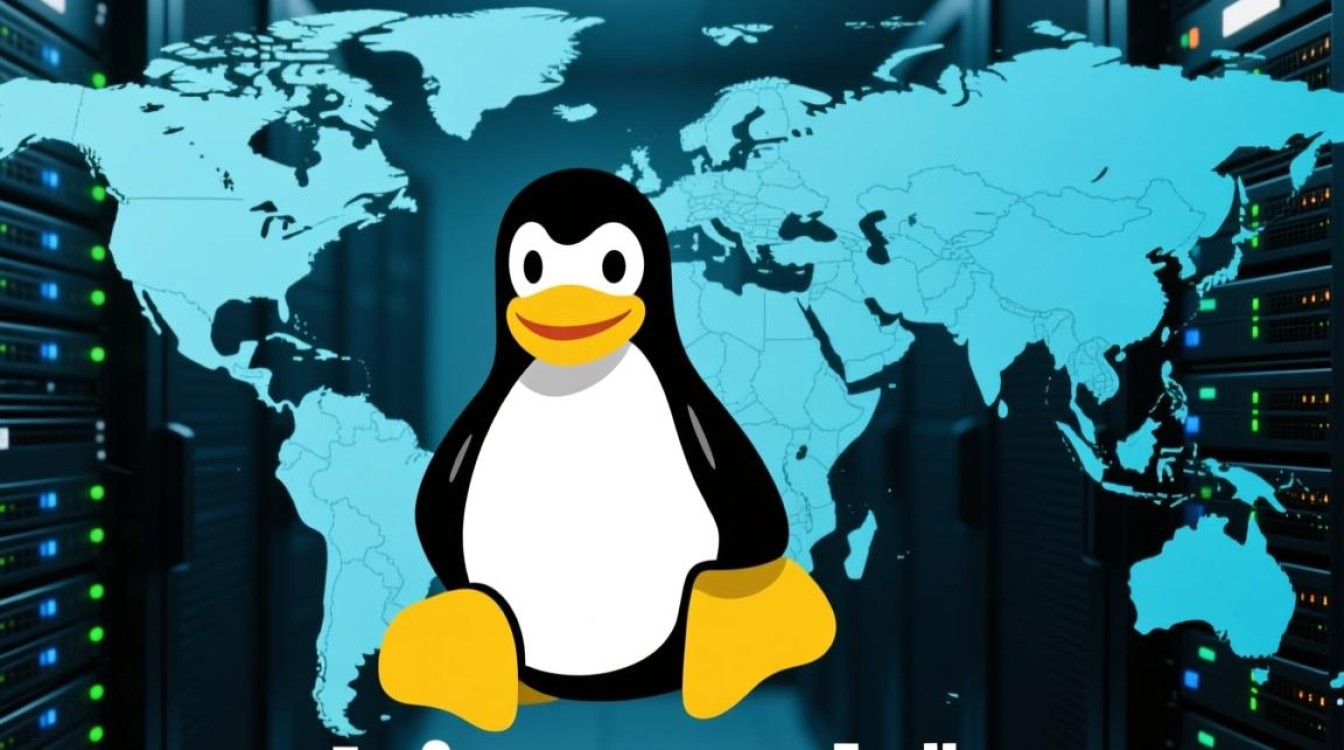虚拟机黑色边框是用户在使用虚拟化软件时经常遇到的一种视觉现象,它不仅影响操作界面的美观性,有时还可能暗示着虚拟机配置或显示设置中存在的问题,要全面理解这一现象,需要从成因、影响、解决方法及预防措施等多个维度进行分析。
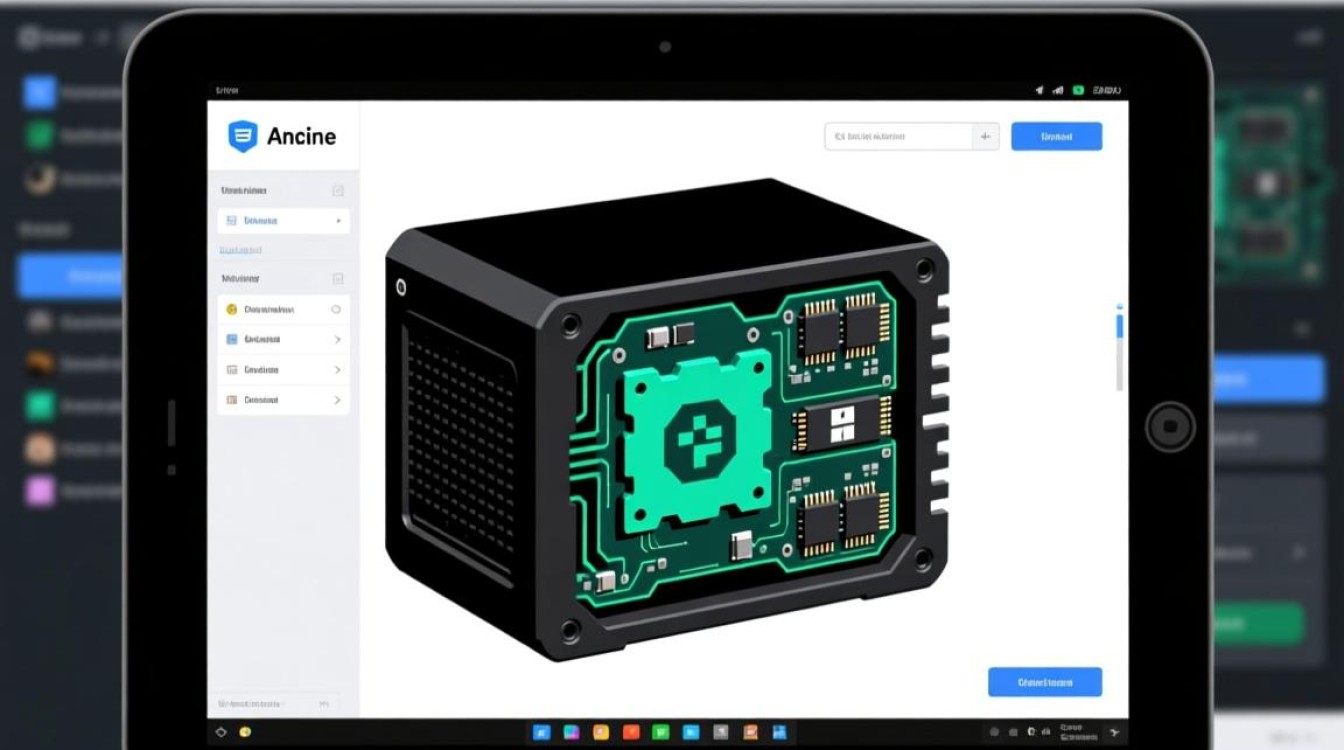
虚拟机黑色边框的成因分析
虚拟机黑色边框的出现并非单一原因导致,其背后可能涉及软件设置、硬件兼容性或系统配置等多个层面,最常见的成因是虚拟机显示分辨率的设置问题,当虚拟机操作系统的分辨率与虚拟机窗口的实际显示区域不匹配时,系统会自动用黑色填充无法显示的区域,从而形成黑色边框,若用户将虚拟机分辨率设置为1024×768,但虚拟机窗口的实际显示区域为1280×720,那么两侧和上下就会出现黑色边框。
虚拟化软件的显示设置不当也可能导致黑色边框,以VMware和VirtualBox为例,若未正确安装或更新增强功能(Enhanced)或虚拟化工具(VirtualBox Guest Additions),系统可能无法自动调整分辨率以适应窗口大小,从而固定在某个较低分辨率并产生黑边,全屏模式的启用状态也会影响显示效果,部分用户在全屏模式下误启了”缩放显示”功能,可能导致画面被压缩并出现黑边。
硬件加速功能的异常同样是不可忽视的因素,当虚拟机启用了3D加速或硬件加速功能,但宿主机的显卡驱动或虚拟化软件对此支持不足时,可能会出现显示异常,包括黑色边框,特别是在使用集成显卡的宿主机上,此类问题更为常见。
黑色边框对用户体验的影响
黑色边框看似只是一个小小的显示问题,实则可能对用户体验产生多方面的负面影响,最直接的影响是视觉体验的下降,黑色边框会压缩虚拟机操作系统的实际显示区域,导致用户需要频繁滚动窗口或调整布局,降低操作效率,在进行编程或设计工作时,若屏幕两侧出现黑边,可用的编辑区域会明显缩小,影响工作流畅度。
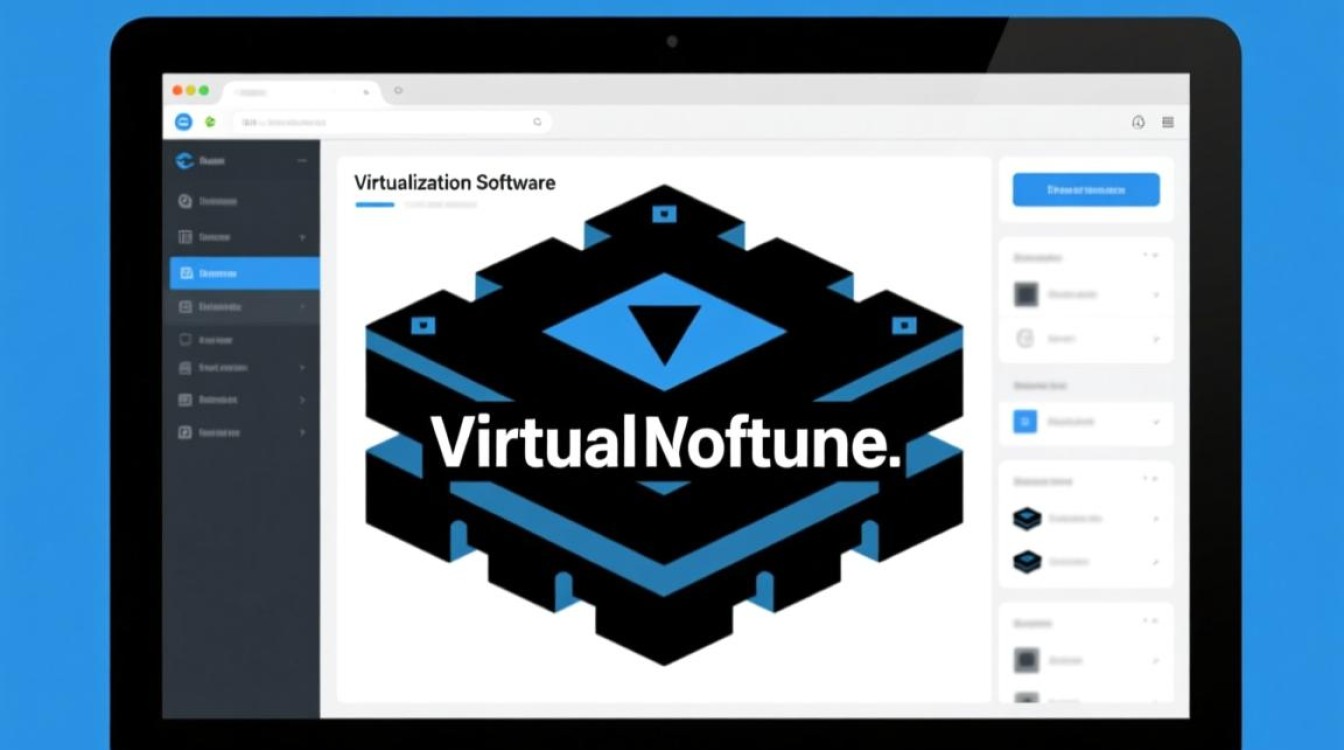
黑色边框可能掩盖更深层次的技术问题,在某些情况下,黑边是虚拟机显示驱动异常、分辨率冲突或硬件加速失效的表象,若仅忽略黑边而不解决根本问题,可能导致后续出现更严重的显示故障,如画面卡顿、色彩失真甚至蓝屏,对于依赖全屏模式进行演示或远程办公的用户,黑边问题会严重影响专业性和美观度。
长期存在黑色边框还可能引发用户的认知误区,部分用户会误以为是虚拟机性能不足或系统故障,从而采取不必要的优化操作,如过度分配资源或重装系统,造成时间和精力的浪费。
解决虚拟机黑色边框的实用方法
针对虚拟机黑色边框问题,可按照以下步骤进行排查和解决,多数情况下能够快速定位并修复问题。
(一)调整虚拟机分辨率与窗口大小匹配
- 进入虚拟机操作系统,右键点击桌面,选择“显示设置”或“屏幕分辨率”选项。
- 查看当前分辨率,确保其与虚拟机窗口的实际显示区域一致,若窗口可调整大小,可手动拖动窗口边角至合适尺寸,再在系统中选择“匹配窗口大小”的分辨率选项。
- 对于支持自动分辨率的系统(如Windows 10/11),连接网络后,系统会自动检测并推荐最佳分辨率,选择推荐值通常可避免黑边。
(二)安装或更新增强功能/虚拟化工具
- VMware用户:点击虚拟机菜单栏的“虚拟机”→“安装VMware Tools”,在虚拟机系统中运行安装程序,重启后即可实现分辨率自适应。
- VirtualBox用户:点击“设备”→“安装增强功能”,在虚拟机系统中以管理员身份运行VBoxWindowsAdditions.exe,安装完成后重启。
(三)检查并优化显示设置
- 关闭全屏模式下的缩放功能:在虚拟机软件的显示设置中,取消勾选“自动调整大小”或“缩放显示”选项。
- 禁用不必要的硬件加速:若出现黑边伴随画面卡顿,可尝试在虚拟机设置中关闭3D加速或硬件加速功能,仅保留基本的2D显示支持。
(四)更新显卡驱动与虚拟化软件版本
- 宿主机驱动:确保宿主机的显卡驱动为最新版本,可通过NVIDIA、AMD或Intel官网下载对应驱动。
- 虚拟化软件:检查VMware或VirtualBox的版本,若为旧版,建议更新至最新稳定版,以修复已知的显示兼容性问题。
预防措施与最佳实践
为避免虚拟机黑色边框问题的反复出现,用户在日常使用中可采取以下预防措施:

- 定期维护虚拟机环境:包括更新增强功能、虚拟化软件及宿主机驱动,确保各组件之间的兼容性。
- 合理配置显示参数:在安装虚拟机操作系统时,尽量选择与宿主机屏幕分辨率相近的初始分辨率,避免因初始设置不当导致后续调整困难。
- 备份关键配置:在修改虚拟机设置前,可先拍摄虚拟机快照或备份配置文件,以便在出现问题时快速恢复。
通过以上分析和操作,用户可以全面了解虚拟机黑色边框的成因及解决方法,有效提升虚拟机的使用体验,在实际操作中,建议从简单设置入手,逐步排查复杂问题,避免因过度操作引发新的故障。